Du benötigst für dieses Tutorial :
Ein Grafikprogramm .
Ich habe das Tut mit PSP XI geschrieben .
Das PTU Scrapkit "Enchanted" von Sarah .
Du kannst das Kit hier kaufen .
Eine Tube deiner Wahl .
Meine ist von Shawli und du darfst sie nur mit einer Lizenz benutzen !
Käuflich erwerben kannst du die Tuben hier
Anishop
Grafikfilter : Eye Candy 5 : Nature/Smoke
Erstelle ein neues Bild in der Größe 700 x 700 , weiß .
Offne frame 4 , bearbeiten - kopieren und als neue Ebene in dein Bild einfügen .
Zauberstab - klicke mit dem Zauberstab in das weiße Innere des Rahmens .
Auswahl - ändern - vergrößern um 20 pixel .
Öffne pp 8 , bearbeiten - kopieren und als neue Ebene in dein Bild einfügen .
Auswahl umkehren - Entf.Taste drücken .
Auswahl bestehen lassen !
Öffne tree 1
um 85% verkleinern
bearbeiten - kopieren und als neue Ebene in dein Bild einfügen .
Entf.Taste
Auswahl aufheben .
Öffne mushrooms , bearbeiten - kopieren und als neue Ebene in dein Bild einfügen .
duplizieren .
1 Pilz um 40% und 1 Pilz um 45% verkleinern .
Schatten : 1 , 1 , 80 , 2
Gib dem Rahmen einen Schatten mit den Werten :
1 , 1 , 60 , 3
nochmal
- 1 , - 1 , 60 , 3
Gib dem Baum einen Schatten mit den Werten :
1 , 1 , 80 , 2
Öffne deine Tube , bearbeiten - kopieren und als neue Ebene in dein Bild einfügen .
Schatten : 1 , 1 , 80 , 2
Öffne ruffled ribbon , bearbeiten - kopieren und als neue Ebene in dein Bild einfügen .
Um 85% verkleinern .
Schatten : - 1 , - 1 , 80 , 3
Öffne frame 6 . bearbeiten - kopieren und als neue Ebene in dein Bild einfügen .
Über weißer Hintergrundebene anordnen .
Schatten : 1 , 1 , 80 , 2
Öffne flower 3 , bearbeiten - kopieren und als neue Ebene in dein Bild einfügen .
Über weißer Hintergrundebene anordnen .
Schatten : 1 , 1 , 80 , 2
nochmal
- 1 , - 1 , 80 , 2
Öffne splat 1 , bearbeiten - kopieren und als neue Ebene in dein Bild einfügen .
Schatten : 1 , 1 , 80 , 2
duplizieren - vertikal spiegeln .
Öffne charm 2 , bearbeiten - kopieren und als neue Ebene in dein Bild einfügen .
Um 90% verkleinern - scharfzeichnen .
Schatten : 1 , 1 , 80 , 3
Öffne plant , bearbeiten - kopieren und als neue Ebene in dein Bild einfügen .
Schatten : 1 , 1 , 80 , 3
duplizieren - vertikal spiegeln .
Wichtig !
Es geht gleich mit der Animation weiter .
Setze also jetzt deine Copyrightinformationen , deinen Namen usw. auf dein Taggie .
verkleinern wie du möchtest .
Nach der Animtion geht das nicht mehr !
Nun zur Animation !
Öffne deinen Animtion Shop
Aktiviere in deinem PSP die Ebene mit dem paper im Rahmen .
Effekte - Eye Candy 5 : Nature - Smoke
mit diesen Werten
Bearbeiten - alle Ebenen kopieren
wechsel in dein Anishop
klicke mit der rechten Maustaste einfach in das große graue Feld - einfügen als neue Animation .Wechsel wieder in dein PSP .
Mache den letzten Befehl rückgängig .
Effekte - Eye Candy 5 : Nature - Smoke
mit den selben Einstellungen wie eben - Aber drücke auf dem 2ten Karteireiter ( Basic )
1 x mal unten auf "Random Seed !
Bearbeiten - alle Ebenen kopieren -
wechsel in dein Anishop -
klicke mit der rechten Maustaste in dein eben eingefügtes Bild.
Einfügen - nach dem aktuell ausgewählten Einzelbild .
Wechsel wieder in dein PSP .
Mache den letzten Befehl rückgängig .
Effekte - Eye Candy 5 : Nature - Smoke
drücke wieder
1 x mal unten auf "Random Seed !
Bearbeiten - alle Ebenen kopieren.
wechsel in dein Anishop.
Klicke mit der rechten Maustaste in dein eben zuletzt eingefügtes Bild.
Einfügen - nach dem aktuell ausgewählten Einzelbild .
Markiere alle Einzelbilder .
Rechte Maustaste - Einzelbildeigenschaften - stelle die Wiedergabezeit auf 35 .
Geschafft....als gif abspeichern und fertig :)
Ich hoffe ich hab das Tut verständlich geschrieben und du hattest Spaß!
Dieses Tutorial habe ich mir selber ausgedacht ,
und eventuelle Ähnlichkeiten mit anderen Tutorials sind rein zufällig !



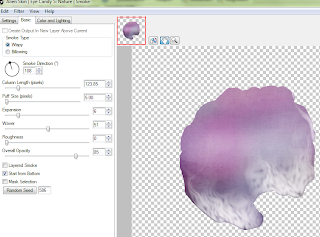

Keine Kommentare:
Kommentar veröffentlichen